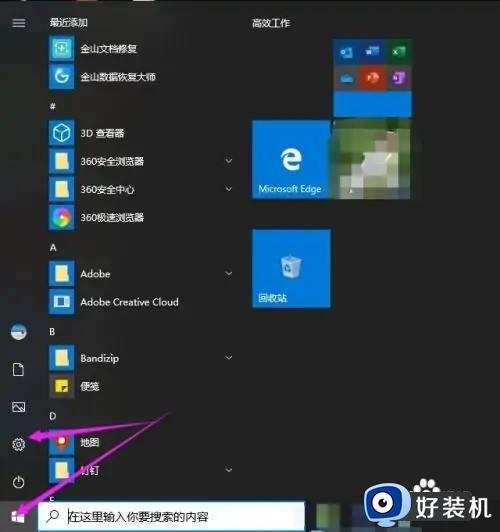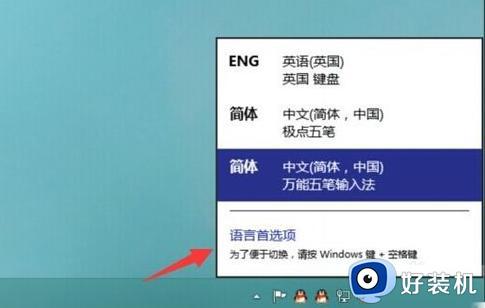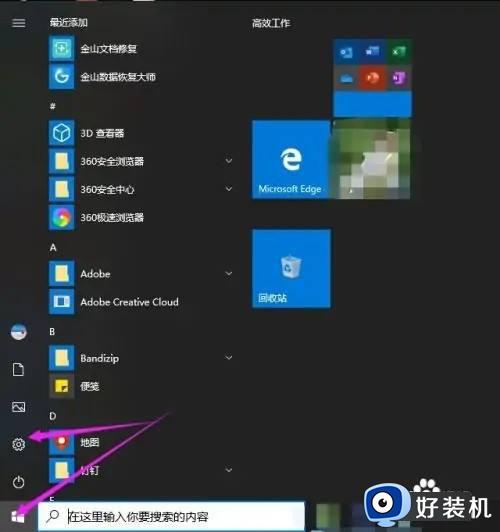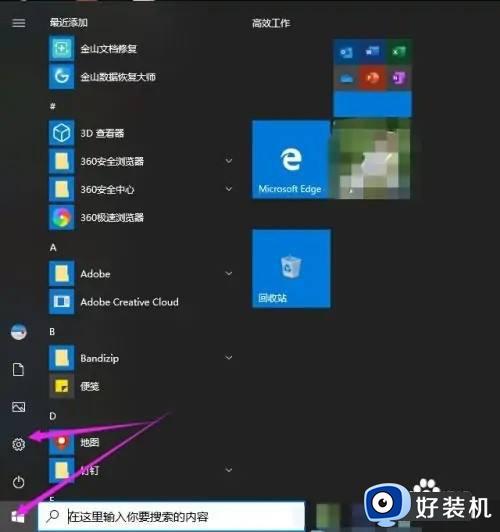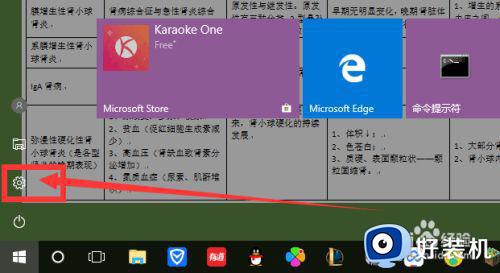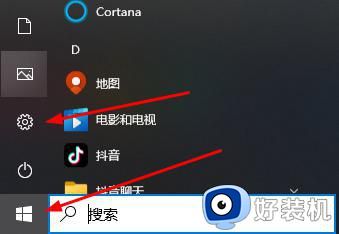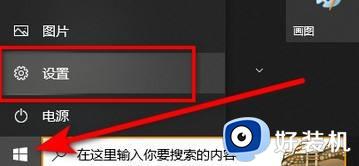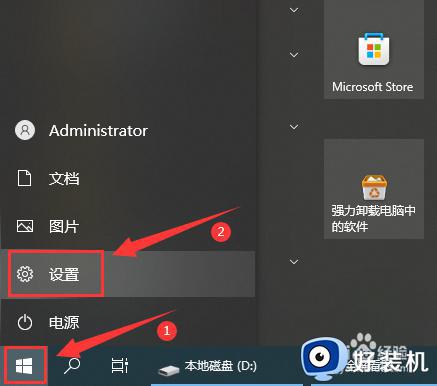win10 怎么更改输入法切换键 win10如何更改切换输入法快捷键
我们在使用输入法的过程中,经常会不断进行切换,一般切换快捷键是ctrl+shift,可是很多人在升级到win10系统之后去,却发现切换键不一样了,导致使用很不习惯,那么win10 怎么更改输入法切换键呢?方法也不难,本文这就给大家介绍一下win10更改切换输入法快捷键的详细步骤。
具体步骤如下:
1、找到电脑左下角的“开始"图标,用鼠标右键点击它,在弹出的菜单选项里再用鼠标左键点击“设置”来打开Windows设置。
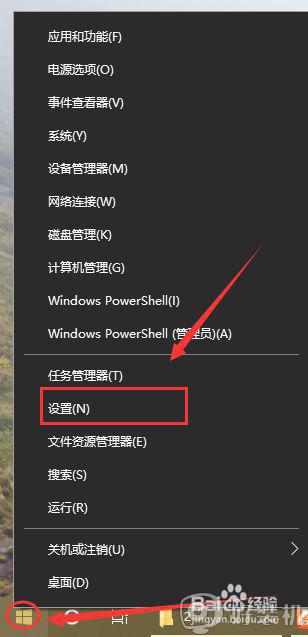
2、进入“Windows设置”后再点击“设备”。
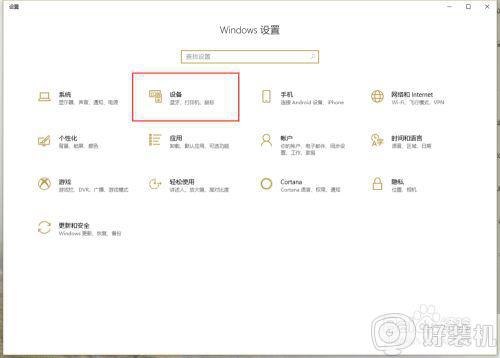
3、打开“设备”界面后再点击左边的“输入”。
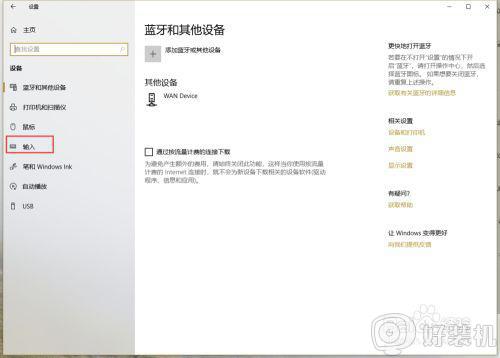
4、在“输入”界面再点击“高级键盘设置”。
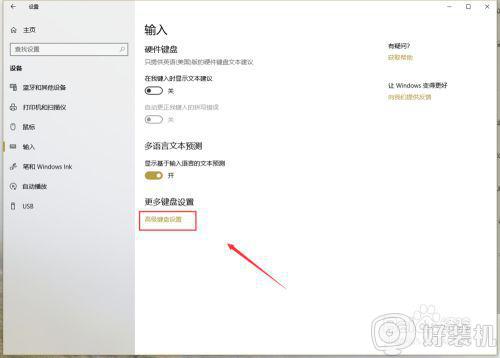
5、进入“高级键盘设置”后再点击“语言栏选项”。
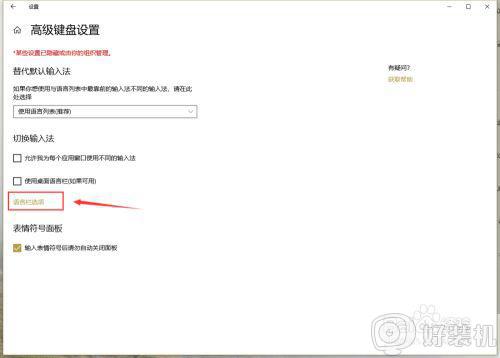
6、在弹出的“文本和输入语言”界面再点击“高级键设置”。
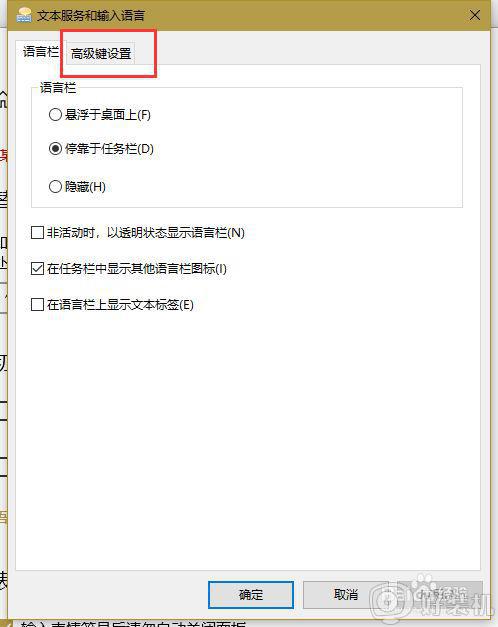
7、在“高级键设置”界面就可以看到常用的输入法相关的切换切换按键,这里我们以切换输入法为例:先点击选中“在输入语言之间”再点击下方的“更改按键顺序”。
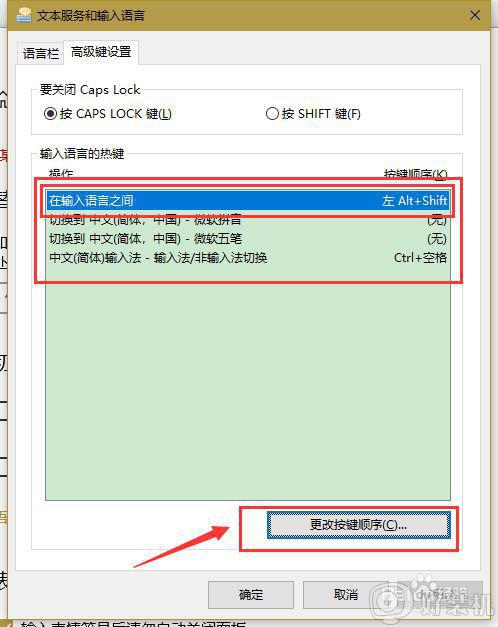
8、在弹出的“更改按键顺序”界面我们就可以看到有多个按键及顺序的组合,选择自己需要的那个组合,再点击“确定”即可。
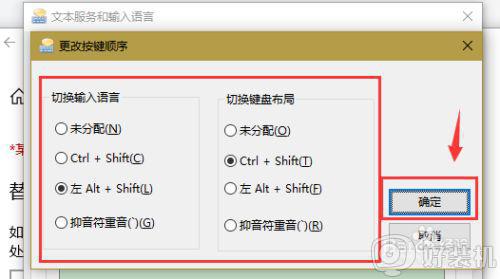
关于win10如何更改切换输入法快捷键就给大家讲解到这边了,有这个需要的用户们可以尝试上面的方法来进行操作,相信可以帮助到大家。